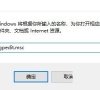windows安全中心打开白屏是怎么回事?
windows安全中心打开白屏是怎么回事?用户们可以直接的点击右键下的文本文档,然后输入一下的代码来进行操作就可以了又或者是点击windows开始徽标下的安装的应用来进行设置。下面就让本站来为用户们来仔细的介绍一下windows安全中心打开白屏问题详解吧。
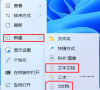
更新日期:2023-11-06
来源:纯净之家
windows安全中心警告老是弹出来怎么关闭?很多的用户们在使用电脑的时候windows安全中心警告老是弹出来,那么这要怎么关闭?下面就让本站来为用户们来仔细的介绍一下windows安全中心警告老是弹出来解决方法吧。
windows安全中心警告老是弹出来解决方法
方法一、系统设置法
1、选择开始图标,点击“设置”。
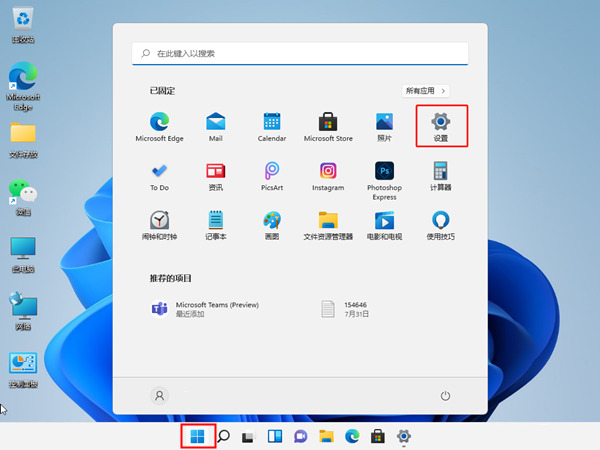
2、找到隐私和安全性后,进入“Windows安全中心”。

3、点击开启Windows安全中心。

4、将实时保护和其他保护功能右侧按钮关闭就可以了。

方法二、服务管理方法
1、win+R快捷键打开运行,输入“services.msc”,点击回车。

2、打开服务窗口,找到“Security Center”,右击选择属性。

3、将启动类型改为禁用就可以啦。
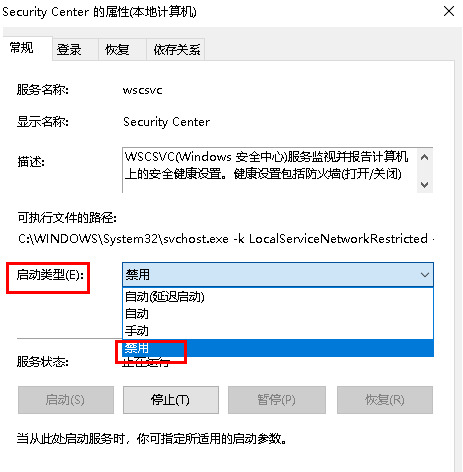
方法三、修改注册表法
1、首先按下键盘“Win+R”组合键打开运行,输入“regedit”回车打开注册表。

2、进入“HKEY_LOCAL_MACHINE\SOFTWARE\olicies\Microsoft\Windows Defender”位置。
3、双击打开右边的“DisableAntiSpyware”,将它的数值改为“1”并保存。

4、随后我们右键开始菜单,打开“设置”,进入左边栏的“应用”。
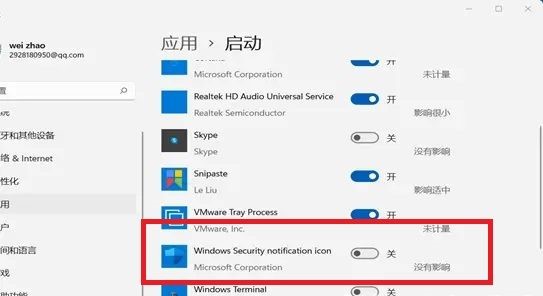
5、进入右边的“启动”设置,在其中找到安全中心,将它关闭即可。
windows安全中心打开白屏是怎么回事?
windows安全中心打开白屏是怎么回事?用户们可以直接的点击右键下的文本文档,然后输入一下的代码来进行操作就可以了又或者是点击windows开始徽标下的安装的应用来进行设置。下面就让本站来为用户们来仔细的介绍一下windows安全中心打开白屏问题详解吧。
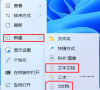
win10隔离文件如何恢复?win10隔离文件恢复方法
我们在使用win10系统的时候有时候会不小心将文件隔离,那么win10隔离文件如何恢复?用户们可以直接的通过Windows Defender安全中心下的病毒和危险防护来进行操作就可以了。下面就让本站来为用户们来仔细的介绍一下win10隔离文件恢复方法吧。
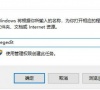
win10安全中心无法打开怎么办?win10安全中心无法打开问题解析
安全中心可以监控计算机的问题设置,但是也有不少的用户们在询问win10安全中心无法打开怎么办?用户们可以直接的打开任务管理器下的服务,然后来进行设置就可以了。下面就让本站来为用户们来仔细的介绍一下win10安全中心无法打开问题解析吧。
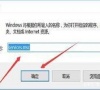
win10防火墙怎么关闭自动扫描?如何关掉win10的防火墙自动扫描
win10系统有一些自带的安全防护功能,他可以帮助用户们对自己的电脑进行全面的自动扫描,可也有不少的用户们觉得这个功能会造成电脑卡顿,那么win10防火墙怎么关闭自动扫描?下面就让本站来为用户们来仔细的介绍一下怎么关闭防火墙的自动扫描功能吧。
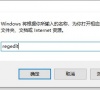
win10系统总是出现安全警报怎么办?win10系统总是出现安全警报详解
win10系统总是出现安全警报怎么办?相信很多的用户们在使用win10系统的时候总是会出现警报的情况,下面就让本站来为用户们来仔细的介绍一下win10系统总是出现安全警报详解吧。
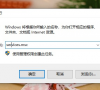
win10安全中心打开是空白怎么办?win10安全中心一片空白问题解析
win10用户们在打开电脑安全中心的时候发现一片空白是怎么回事?因为安全中心对于我们电脑来说还是很重要的,空白的话就会导致我们电脑无法正常的操作,那么接下来就让本站来为用户们来仔细的介绍一下win10安全中心一片空白问题解析吧。

win10系统Windows安全中心闪退怎么办?Windows安全中心自动关闭
很多使用win10系统的用户都会默认开启Windows安全中心,能够在使用过程中实时保护电脑的安全,但是有些小伙伴电脑中的安全中心出现了闪退、自动关闭的问题,面对这个情况,大多数人都不知道要怎么解决,那么本期的win10教程小编就来为大伙分享解决方法,希望能
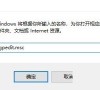
教你win10关闭Windows安全中心的解决方法
最近小编在网上看到有好多的粉丝小伙伴留言询问小编我win10关闭Windows安全中心该怎么操作,其实我们的windows安全中心想要关闭它是十分简单的,接下来小编就来好好教教大家吧
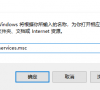
win10关闭windows安全中心功能的两种方法
最近有很多小伙伴问小编win10关闭windows安全中心功能的两种方法是什么,这个问题对于电脑小白来说还是十分困难的,跟小编一起来看windows功能关闭.
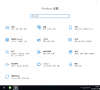
Win10系统怎么彻底关闭windows安全中心?
微软公司为了提高系统的安全性,在Win10系统中添加了Windows安全防护中心,保护用户电脑的安全。但是不少用户在使用Win10的时候,下载一些特殊的软件总是被拦截,想要彻底关闭安全中心。今天小编就带着大家一起看看怎么关闭吧! 操作方法: 1、进入win10桌面
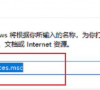
Win10系统Windows安全中心闪退怎么解决?
Win10系统Windows安全中心闪退怎么办?最近有用户反映,在使用Win10系统的时候,右下角的安全中心标志上有一个x图标的现象,在打开的时候仅出现一个窗口数秒,然后自动关闭的现象,无法进行修改设置,是怎么回事呢?首先我们需要检测一下系统存在同类型杀毒软
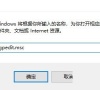
Windows10安全中心服务怎么启用?
windows10安全中心服务怎么启用?很多时候我们在使用windows电脑的时候都只是一些很简单操作而已,不过如果遇到需要通过安全中心进行一些设置,这个时候应该有很多用户在设置里却找不到安全中心选项,因为相关注册或或者服务项中的某些服务被禁用更改的原因

Win10的windows安全中心怎么关闭?安全中心关闭的方法
win10系统是现在主流的操作系统,里面包含了很多强大的功能,其中就有window安全中心,用来保障我们的系统安全。不过有时候他会跟我们下载安装的第三方杀毒软件工具有冲突,有些网友想停用windows安全中心。下面教下大家关闭windows安全中心的方法。
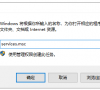
Win10 20H2系统遇到Windows安全中心闪退怎么办?
在使用Win10 20H2系统的时候遇到Windows安全中心闪退怎么办?本来好好的在使用电脑,但是右下角的安全中心图标上有一个X标志,打开的时候又无法打开,或是打开了几秒,就自动闪退了,你有没有遇到过一样的情况呢?快使用小编的方法试一试吧。